Тем: 4,636, Сообщений: 359,568, Пользователи: 159,542
На форуме: 5
|
||||||
| GI VU+ DUO / S9895 (Enigma2) Gi S9895 / Vu+ Duo (HD, Open Linux, Enigma2, DVB-S2 TWIN, Ethernet, Plugins, eSATA, HDTV) |
|
|
Опции темы | Опции просмотра | Language |
|
|
#5 |
|
Администратор
Регистрация: 16.04.2007
Ресивер: .....
Адрес: anywhere
Сообщений: 3,178
Сказал(а) спасибо: 2,206
Поблагодарили 9,361 раз(а) в 2,289 сообщениях
Вес репутации: 78  |
Установка эмуляторов и настройка кардшаринга на GI S9895 (VU+ DUO)
Установка эмулятора MgCamd В данном описании будут рассмотрены варианты установки эмуляторов на имиджи от популярных команд и варианты работы с ними. Для этого ресивер должен иметь подключение к интернету. Первоначально рассмотрим установку эмулятора MGсamd на ресивер с имиджем от команды VTI. При просмотре произвольного канала на пульте нажимаем "синюю" кнопку и попадаем в меню "VTI Panel".  Далее выбираем "VTI Cam Center" и нажимаем кнопку "OK".  В открывшемся меню нажимаем "синюю" кнопку и с помощью кнопок "вверх/вниз" выбираем "MGсamd 1.31 for VTI Panel" или "MGсamd 1.35 for VTI Panel". Лучше использовать эмулятор версии 1.31, он более стабилен в работе.  После этого для установки нажимаем кнопку "OK" и подтверждаем намерения, выбрав "да" и нажав кнопку "OK". Когда установка завершится, будет отображен результат установки эмулятора.  Затем нажимаем кнопку "OK", с помощью кнопок "вверх/вниз" выбираем конфигурационные файлы для эмулятора MGcamd - "MGcamd config for VTI Panel" и аналогично устанавливаем их.  Когда установка будет завершена, нажимаем кнопки "OK" и "EXIT". В меню "VTI Cam Center" будет отображен установленный эмулятор MGcamd.  Для запуска эмулятора необходимо нажать "зеленую" кнопку и выполнить перезагрузку ресивера.  В случае, если необходимо установить эмулятор и конфигурационные файлы в ручном режиме, то после копирования соответствующих файлов через FTP-клиент в папку ресивера /tmp, необходимо будет нажать "синюю" кнопку при просмотре канала и выбрать "manual Installer".  После этого выбрать тип устанавливаемых файлов - *.tar.gz или *.ipkg для непосредственной установки.  Для установки эмулятора MGcamd в имидже PLI необходимо зайти в главное меню, нажав кнопку "MENU" и выбрать "Плагины".  После чего нажимается "зеленая" кнопка и выбирается с помощью кнопок "вверх/вниз" и "OK" закладка "softcams".  В этой закладке необходимо выбрать эмулятор "mgcamd 1.30d softcam", нажать кнопку "OK" и подтвердить намерения выбором "да" для его установки. Да, именно версию 1.30d, так как команда PLI уделяет основную поддержку эмулятора "CСCam" и на обновление эмулятора "MGcamd" не обращает внимания. Далее в ручном режиме через FTP-клиент в папке ресивера /usr/bin производим замену новой версии эмулятора mgcamd. Причем для ресивера необходимо использовать эмулятор с расширением "*.mips". После этого копируем файл mgcamd.mips в папку ресивера /usr/bin, удаляем файл mgcamd - старую версию эмулятора, переименовываем скопированный файл mgcamd.mips в mgcamd и выставляем ему права доступа - 755. Затем выходим из меню установки плагинов в главное меню с помощью кнопки "EXIT" и выбираем "Настройка/Softcam/CI".  Далее выбираем закладку "Softcam setup…" и нажимаем кнопку "OK". В строчке "Select Softcam" с помощью кнопок "влево/вправо" задаем "mgcamd". После этого для перезагрузки эмулятора необходимо перейти на строчку "Restart softcam" и нажать кнопку "OK". Потом перезагрузить ресивер. Для установки эмулятора MGcamd в имидже Dream Elite необходимо при просмотре канала нажать "зеленую" кнопку, после чего откроется "Green Panel".  Затем нажимается "желтая" кнопка и открывается "Addons Download Manager" с помощью кнопки "OK".  В котором выбирается "Dream Elite E2 Image Cams".  После этого нажимается кнопка "OK" и в открывшемся меню выбирается строчка "Mgcamd 1.31 + Newcs 1.67 (Dream Elite E2)" с помощью кнопок "вверх/вниз".  Далее нажимаются последовательно кнопки "OK" и "зеленая" для установки эмулятора MGcamd.  В процессе установки необходимо будет подтвердить выбор - выбрать "да" и нажать кнопку "OK". После установки эмулятора выходим с помощью многократного нажатия кнопки "EXIT" из "Green Panel" и нажимаем "синюю" кнопку для запуска "Blue Panel".  Затем с помощью кнопок "вправо/влево" выбираем эмулятор "MgCamd_1.31/NewCs_1.67" и нажимаем кнопку "OK" для его активации. После этого можно выполнить перезагрузку ресивера.  Настройка кардшаринга через эмулятор MgCamd После того как установлен в ресивере необходимый эмулятор MGcamd, можно переходить непосредственно к настройкам кардшаринга. Для этого понадобится подключение ресивера к интернету и наличие действующих параметров с сервера кардшаринга для открытия определенных пакетов. Для настройки кардшаринга через протокол Newсamd необходимо будет отредактировать параметры, прописанные в файле newcamd.list, который размещается в папке /usr/keys/ ресивера, в случае если отсутствует этот файл, то необходимо его создать и присвоить права доступа - 755. Для редактирования всех файлов необходимо использовать редактор (например, UltraEdit), который понимает символы окончания строки и перевода каретки, применяемые в Linux файлах. В файле newcamd.list по умолчанию содержатся следующие строки: CWS_KEEPALIVE = 300 CWS_INCOMING_PORT = 21000 CWS = 127.0.0.1 34000 dummy dummy 01 02 03 04 05 06 07 08 09 10 11 12 13 14 lan server1 CWS = 127.0.0.1 34001 dummy dummy 01 02 03 04 05 06 07 08 09 10 11 12 13 14 lan server1 CWS = 127.0.0.1 34002 dummy dummy 01 02 03 04 05 06 07 08 09 10 11 12 13 14 lan server1 CWS_MULTIPLE = 192.168.1.2 20000:20005 dummy dummy 10 02 13 04 15 06 17 08 01 10 11 12 13 14 lan server2 Первая строка - CWS_KEEPALIVE задает время в секундах, через которое эмулятор MGcamd проверяет соединение с сервером кардшаринга по прописанным в настройках портам. Применяется в случае использования NAT роутера, который отключает неактивные соединения или при открытии кодированных каналов, после перехода на них с открытых. Во второй строчке CWS_INCOMING_PORT задается порт для прослушивания входящих соединений с сервера, данную строчку можно опустить. Дальше в строчке CWS прописываются параметры сервера кардшаринга, для открытия определенных пакетов. Вместо 127.0.0.1 необходимо прописать реальный IP или доменный адрес сервера кардшаринга, далее следует порт сервера - 34000, вместо которого прописываем рабочий для определенного пакета каналов, после этого следуют логин и пароль - dummy dummy, которые также правим на правильные, затем указывается DES ключ - 01 02 03 04 05 06 07 08 09 10 11 12 13 14, при необходимости который также изменяется и в заключении следует - lan newcs, которые в большинстве случаев не влияют на работу кардшаринга, а используются только при применении camdcmd протокола. В нашем случае строка для открытия определенного пакета каналов будет иметь примерный вид: CWS_KEEPALIVE = 300 CWS = 194.87.107.43 40000 login password 01 02 03 04 05 06 07 08 09 10 11 12 13 14 В случае применения больше одного порта для открытия нескольких пакетов каналов, то необходимо добавить дополнительно строчки с используемыми портами, например: CWS = 194.87.107.43 40000 login password 01 02 03 04 05 06 07 08 09 10 11 12 13 14 CWS = 194.87.107.43 40001 login password 01 02 03 04 05 06 07 08 09 10 11 12 13 14 CWS = 194.87.107.43 40002 login password 01 02 03 04 05 06 07 08 09 10 11 12 13 14 Если используемые порты следуют по порядку, то можно прописать их одной строкой: CWS_MULTIPLE = 194.87.107.43 40000:40002 login password 01 02 03 04 05 06 07 08 09 10 11 12 13 14 После этого нужно проверить настройки эмулятора MGcamd, содержащиеся в файле /usr/keys/mg_cfg. Они должны иметь примерный вид: M: { 01 } C: { 01 } A: { 02 } U: { 01 } T: { 00 } G: { 01 } N: { 07 } 5 30 K: { 05 } Q: { 600 } P: { 02 } O: { 00 } username password S: { 03 } 80 L: { 01 } 192.168.0.5 514 E: { 15 } H: { 07 } R: { 04 } D: { 00 } B: { 00 } Дальше желательно внести правки в файлы: priority.list, ignore.list и replace.list, которые размещаются в /usr/keys и позволят ускорить процедуру открытия закодированных каналов, в случае если на каналах присутствует значительное число различных идентов. Первый файл - priority.list используется для указания идентов, через которые будут открываться каналы. Например, для пакета нтв+ у нас используются два идента 023700 и 030600, в этом случае в файле необходимо прописать две строки: V: { 02 37 00 } V: { 03 06 00 } В которой буква V - означает используемую кодировку - Viaccess, 023700 - идент для открытия каналов нтв+ в стандартном разрешении SD, на некоторых серверах может дополнительно применяться идент 040600 для открытия украинских каналов, 030600 - идент для открытия каналов нтв+ в высоком разрешении HD. Второй файл - ignore.list содержит все иденты оператора, которые не используются для просмотра каналов: V: { 04 06 00 } V: { 04 06 10 } Третий файл - replace.list применяется для замены неверных идентов на правильные с указанием дополнительных параметров каналов. В основном применяется для HD каналов: R:{{2F4A}{0500}{023700}{0FA6}{0500}{030600}{0BBE}} #MTVNHD R:{{2F4A}{0500}{040610}{138E}{0500}{030600}{0BBE}} #MTVNHD R:{{2F45}{0500}{023700}{0FA1}{0500}{030600}{0BB9}} #HD-Кино R:{{2F45}{0500}{040610}{1389}{0500}{030600}{0BB9}} #HD-Кино R:{{2F46}{0500}{023700}{0FA2}{0500}{030600}{0BBA}} #HD-Спорт R:{{2F46}{0500}{040610}{138A}{0500}{030600}{0BBA}} #HD-Спорт R:{{2F47}{0500}{023700}{0FA3}{0500}{030600}{0BBB}} #HD-Life R:{{2F47}{0500}{040610}{138B}{0500}{030600}{0BBB}} #HD-Life R:{{2F48}{0500}{023700}{0FA4}{0500}{030600}{0BBC}} #Eurosport HD R:{{2F48}{0500}{040610}{138C}{0500}{030600}{0BBC}} #Eurosport HD R:{{2F49}{0500}{023700}{0FA5}{0500}{030600}{0BBD}} #Discovery HD R:{{2F49}{0500}{040610}{138D}{0500}{030600}{0BBD}} #Discovery HD В котором: {2F4A} - сид канала, {0500} - тип кодировки Viaccess, {023700} - идент который будет заменен, {0FA6} - есм пид, {0500} - новый тип кодировки, {030600} - идент после замены, {0BBE} - верный есм пид канала. После того, когда выполнены все необходимые настройки конфигурационных файлов для просмотра через шаринг, необходимо запустить или перезапустить эмулятор MGcamd. В случае если вы все выполнили правильно и не допустили ошибок, то сможете перейти к просмотру каналов.  Если вы хотите открывать каналы через доступные для них ключи при помощи эмулятора MGcamd, то необходимо будет скачать файлы SoftCam.Key и Autoroll.Key со свежими ключами и разместить их в папке /usr/keys/, после присвоить файлам права доступа - 755. Данные файлы доступны для скачивания практически на каждом аплоаде, посвященном спутниковой тематике. Иногда, при просмотре каналов через шаринг могут возникать подвисания изображения, которые с одной стороны могут являться проявлением проблем на сервере кардшаринга или сбоем в работе интернета, а с другой стороны - возникновением неполадок в работе эмулятора ресивера. Для того, чтоб выявить возникшую проблему, необходимо снять лог работы эмулятора и проанализировать его или предоставить администратору сервера для выяснения причин. Для снятия лога работы эмулятора MGcamd, необходимо предварительно произвести изменения в файле настройки - mg_cfg. За опцию логов в этом файле отвечает строковый параметр - L, который поддерживает следующие значения, а также их сумму: 00 - лог выключен 01 - трансляция лога в сеть через UDP протокол 02 - вывод лога через консоль 04 - вывод лога в указанный файл, в случае этого варианта необходимо вовремя его удалять, так как он будет постоянно расти + IP udp-port log-file-name В случае объединения нескольких параметров, необходимо напросто указывать их сумму 05=01+04. Лучше всего использовать трансляцию лога в сеть, для последующего его приема и анализа на компьютере. В этом случае в файле mg_cfg необходимо прописать строчку: L: { 01 } 192.168.0.5 514 В которой: 192.168.0.5 - IP адрес вашего компьютера и 514 - номер порта. Если нужно использовать запись лога в память ресивера, то необходимо прописать строчку: L: { 04 } 192.168.0.5 514 /tmp/mgcamd.log В которой: /tmp/mgcamd.log - указывается файл, в который будет записываться лог работы эмулятора. Если вы выбрали вариант трансляции лога через сеть, то на компьютере необходимо установить специальную программу, например - 3CSyslog, которая позволит принимать и отображать лог работы эмулятора. После установки программы на компьютер, необходимо в ее настройках "File/Configure/Log File Destinations" выбрать: "Log to one file: syslog.log" - записывать лог в файл syslog.log, который располагается в папке программы и в "File/Configure/Security Settings" указать IP адрес ресивера или выбрать "Anybody", на этом настройки программы завершены. 
__________________
DM500S, DM800HD, GI S8120 - 4W,5E,13E,36Е,75E (VIP) Поминутный IPTV! ThinkPad.com.ua - форум любителей техники ThinkPad |
|
|
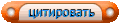
|
| Опции темы | |
| Опции просмотра | |
|
|
 Похожие темы
Похожие темы
|
||||
| Тема | Автор | Раздел | Ответов | Последнее сообщение |
| Обсуждение Galaxy Innovations Gi S9895 (VU+ DUO) | SLAVASAM | GI VU+ DUO / S9895 (Enigma2) | 7 | 19.05.2020 14:22 |
| ФАК по ресиверу GI HD SLIM | Admin | GI HD Slim, GI HD Slim Plus | 4 | 25.04.2017 22:37 |
| Имиджи GI S9895 / (VU+ DUO) | paska | GI VU+ DUO / S9895 (Enigma2) | 15 | 05.02.2015 15:27 |
| FAQ по ресиверу GI Fly | Admin | Gi Fly, Gi Fly+, Gi Fly-T2 (Android 4.0) | 16 | 09.01.2015 12:10 |
Текущее время: 01:46. Часовой пояс GMT +3.
volsat.com.ua
volsat.com.ua











 Древовидный вид
Древовидный вид
